Tworzenie kalendarza
Najwygodniejszym sposobem stworzenia kalendarza jest pecetowa aplikacja. Ze względu na większy ekran komputera i możliwości wykorzystania myszki korzysta się z niej wygodniej niż z apki mobilnej, umożliwia też powrót do zapisanego projektu i wprowadzenie zmian.
1. Wybór rodzaju i formatu
Liczba dostępnych formatów jest imponująca i każdy znajdzie coś dla siebie. W warsztacie pokazujemy, jak stworzyć i zamówić terminarz, który będzie miejscem do zapisywania ważnych terminów interesujących całą rodzinę. W głównym oknie programu z górnego menu wybierz CEWE FOTOKALENDARZE, a następnie z dolnego, obrazkowego menu Terminarze.
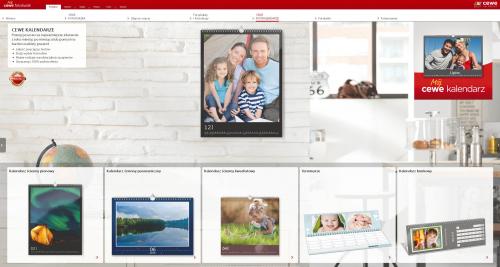
2. Dobór szablonu
Z dolnego menu obrazkowego wybierz szablon Kalendarz kuchenny. Jest to wiszący kalendarz z 12 kartami i dużą ilością miejsca na notatki. Kliknij przycisk Wybierz szablon kalendarza. Na ekranie zobaczysz wiele gotowych szablonów, spośród których możesz wybrać ten, który najbardziej przypadnie ci do gustu. Jeżeli żaden z gotowych szablonów nie spełnia twoich oczekiwań, kliknij Pobierz więcej szablonów, aby załadować kolejne. Następnie kliknij wybrany wariant kalendarza.
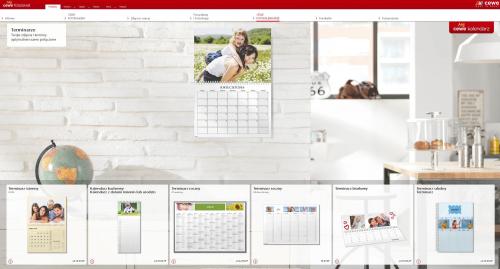
3. Wybieranie zdjęć
Korzystając z menu po lewej stronie, możesz zmodyfikować wybrany szablon. Po prawej stronie widać podgląd wszystkich kart. Aby dodać zdjęcie, kliknij Zdjęcia i filmy wideo, wskaż katalog ze zdjęciami i przeciągnij wybrane fotki na odpowiednie miejsca na kartach kalendarza.
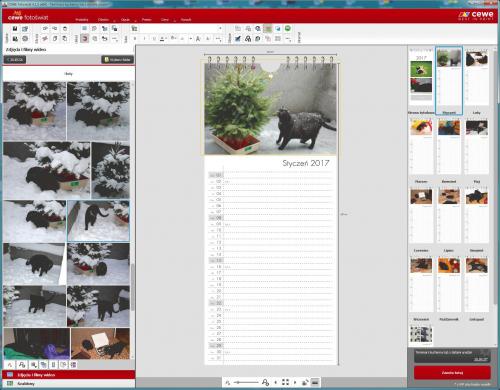
4. Personalizacja
Gotowy szablon nie ma dużych możliwości edycji – te są dostępne w trybie kalendarza kreatywnego wybieranego w kroku 2. Możesz jednak zapisać własne święta. Kliknij na kalendarzu prawnym przyciskiem myszy i z menu wybierz Właściwości produktu. W nowym oknie wpisz miesiąc początkowy, wybierz województwo, zaznacz pole Własne terminy i kliknij przycisk Zmień. W kolejnym oknie wpisz wszystkie terminy, które mają pojawić się w kalendarzu.
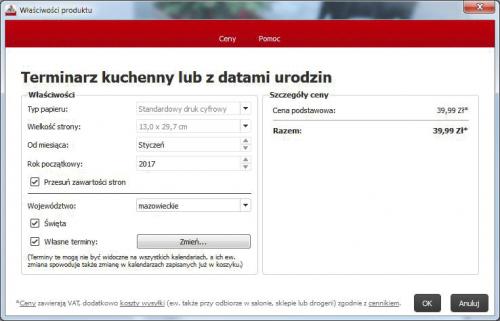
5. Zamówienie
Po zakończeniu edycji kalendarza kliknij Zamów tutaj. Wybierz sposób odbioru gotowego kalendarza i kliknij Przejdź do kasy. Zaloguj się na swoje konto lub wybierz opcję i kliknij Dalej. Wypełnij pola formularza, naciśnij Dalej. Na ostatnim ekranie składania zamówienia kliknij napis tutaj, aby wpisać kod rabatowy, który pobrałeś z systemu kodów PC Formatu. Wprowadź go i kliknij Zrealizuj. Potem wystarczy nacisnąć Kupuję, aby sfinalizować zamówienie. Aplikacja połączy się z serwerem
i wyśle zdjęcia oraz informacje o twoim kalendarzu do producenta.
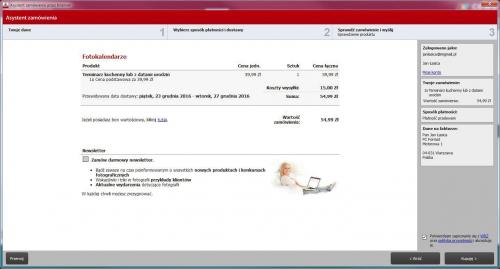
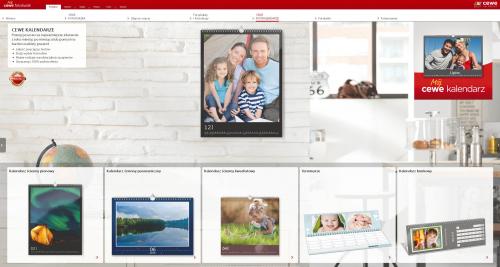
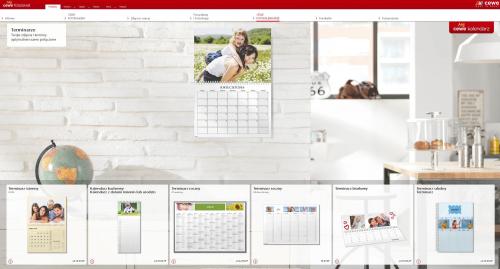
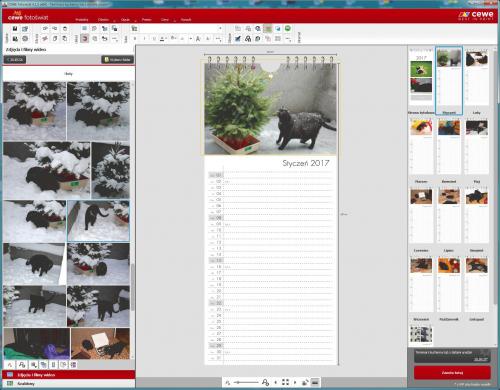
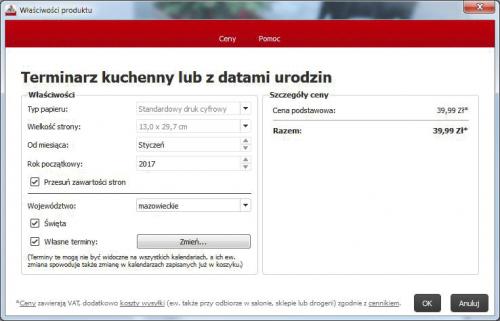
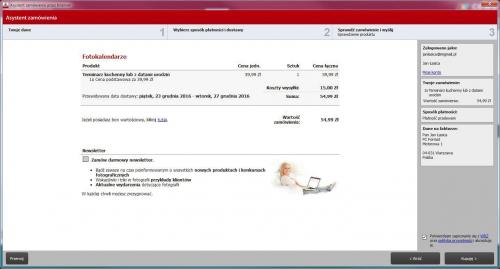

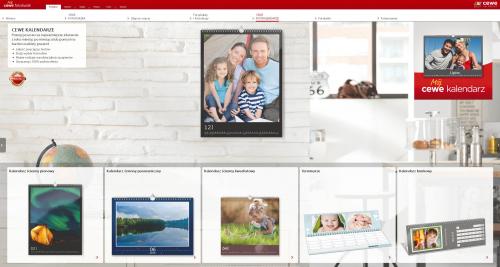
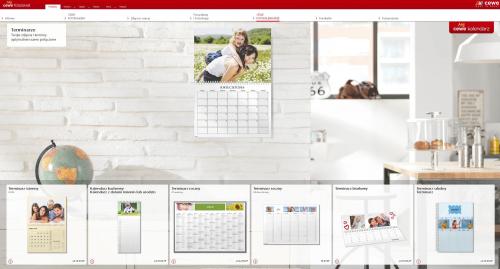
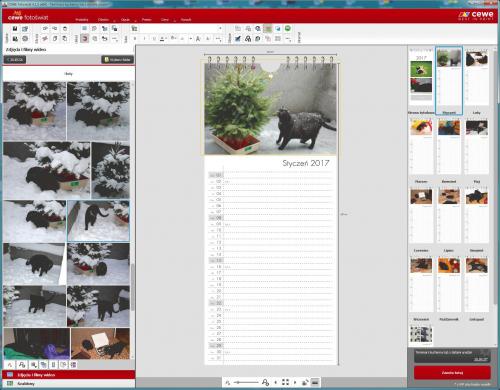
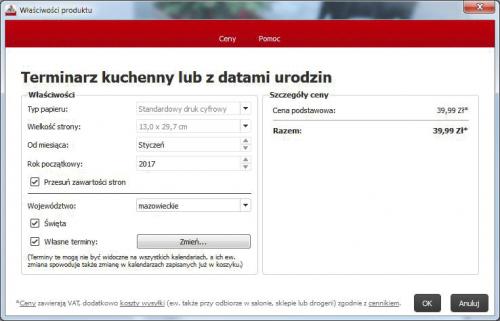
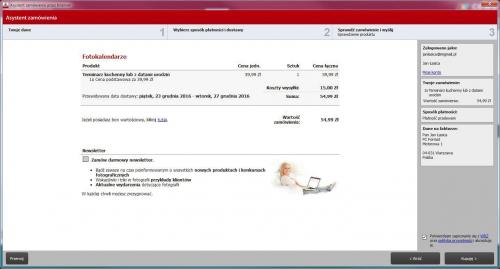

 powiększ okładkę
Wybrane artykuły z PC Format 1/2022
powiększ okładkę
Wybrane artykuły z PC Format 1/2022
 powiększ płytę
powiększ płytę